
Если вы активный пользователь Facebook, возможно, вы поделились сотнями текстовых сообщений, фотографий и видео в своем профиле. Также существует вероятность, что вы удалили несколько сообщений по ошибке и позже пожалеете об этом. Если это часто случается с вами, этот пост может снять с вас некоторое давление.
И Facebook, и Instagram, поддерживаемые одной и той же компанией, предлагают функцию восстановления удаленных публикаций. Мы уже поделились подробным руководством по восстановлению удаленных фотографий и файлов; видео в Instagram, и сегодня мы обсудим то же самое для Facebook.
Можете ли вы восстановить удаленные сообщения профиля на Facebook?
Да, вы можете восстановить удаленные сообщения профиля Facebook, выполнив простые действия. Однако есть несколько вещей, на которые следует обратить внимание, прежде чем восстанавливать удаленные сообщения профиля.
Facebook не позволяет восстанавливать публикации, удаленные ранее 30 дней. Если вы удалили публикацию 30 дней назад, вы не сможете ее восстановить.
Вы можете восстановить только те публикации, которые были удалены в течение 30 дней. По прошествии 30 дней сообщения будут окончательно удалены, и вы не сможете их восстановить.
Как восстановить удаленные сообщения Facebook
Следовательно, если вы случайно удалили несколько сообщений из своего профиля Facebook и хотите восстановить их, вам необходимо получить доступ к функции корзины Facebook. Ниже мы поделились подробным руководством по доступу к корзине Facebook и восстановлению удаленных сообщений. Давайте начнем.
<а я=0>1. Сначала откройте свой любимый веб-браузер и перейдите на Facebook.com. Затем войдите в свою учетную запись Facebook.
<а я=0>2. На главной странице нажмите стрелку вниз или изображение профиля в правом верхнем углу.
<а я=0>3. В раскрывающемся меню нажмите Настройки и amp; Конфиденциальность.
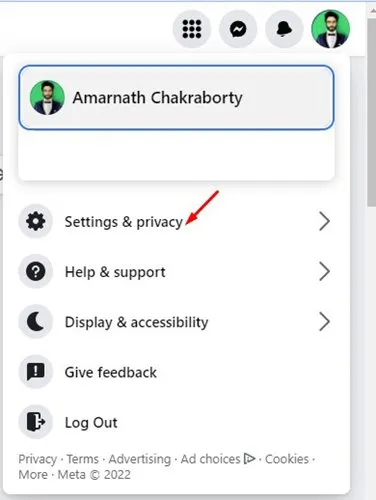
<а я=0>4. В настройках & Конфиденциальность, нажмите кнопку Настройки, как показано на снимке экрана ниже.
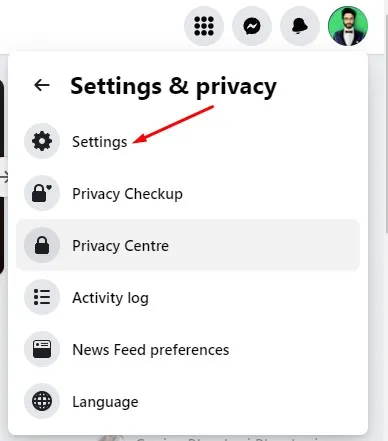
<а я=0>5. Затем нажмите параметр Конфиденциальность, как показано ниже.
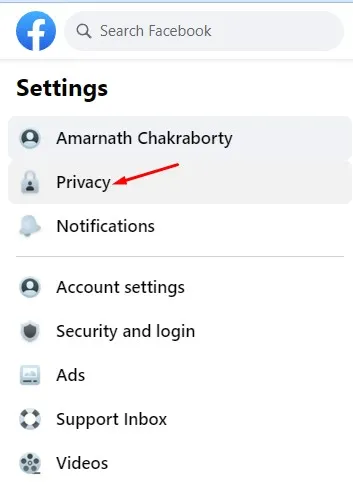
<а я=0>6. На странице настроек нажмите Ваша информация в Facebook.
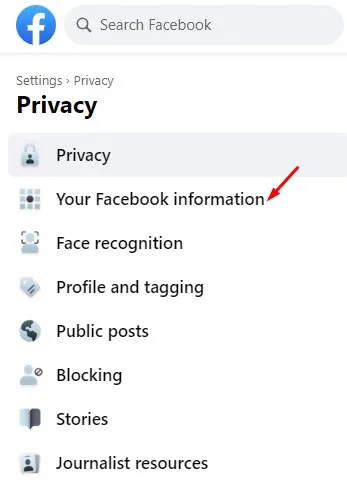
<а я=0>7. Нажмите кнопку Просмотр рядом с журналом активности на правой панели.
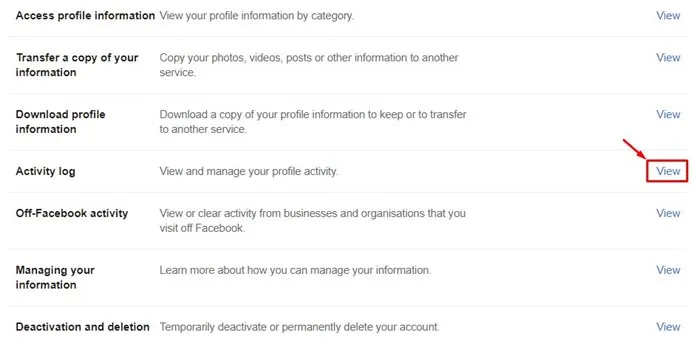
<а я=0>8. Теперь прокрутите вниз и нажмите Корзину на левой панели.
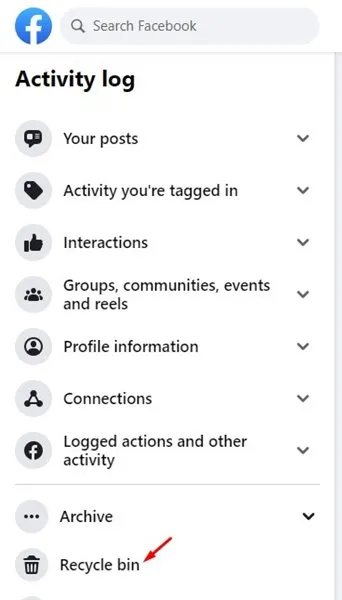
9. Теперь вы найдете все сообщения, которые вы удалили в течение 30 дней.
<а я=0>10. выберите публикацию, которую хотите восстановить, и нажмите кнопку Восстановить.
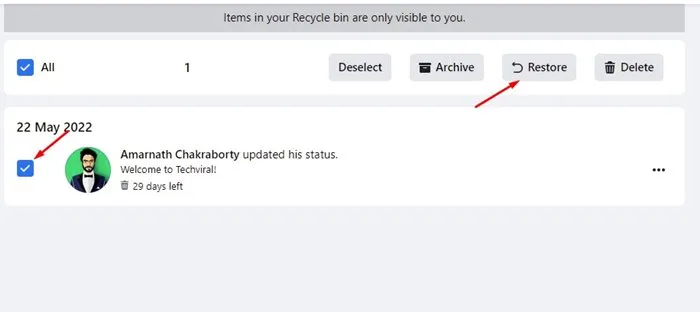
Вот и все! Вот как вы можете восстановить все удаленные публикации на Facebook. Однако помните, что вы можете восстановить только публикации, удаленные в течение 30 дней. На Facebook невозможно восстановить файлы, удаленные ранее 30 дней.
Восстановить удаленные сообщения Facebook на мобильном телефоне
Если вы используете мобильное приложение Facebook, вам необходимо выполнить следующие действия, чтобы восстановить удаленную публикацию Facebook. Действия были одинаковыми для версий приложения Facebook для iOS и Android.
<а я=0>1. Откройте приложение Facebook на своем мобильном телефоне и откройте страницу профиля.
<а я=0>2. Затем нажмите три точки рядом с кнопкой «Редактировать профиль».
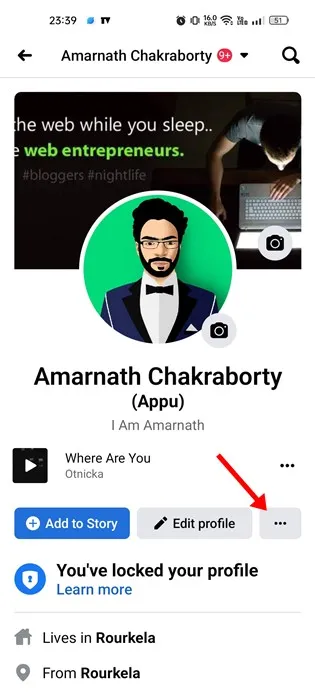
<а я=0>3. На странице настроек профиля нажмите кнопку Архивировать.
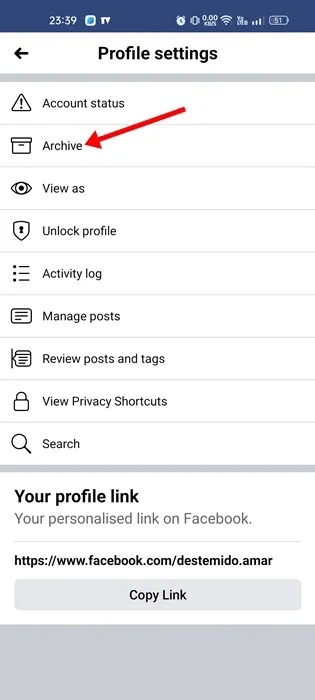
<а я=0>4. На странице «Архив» коснитесь параметра Корзина или Корзина.< /а>
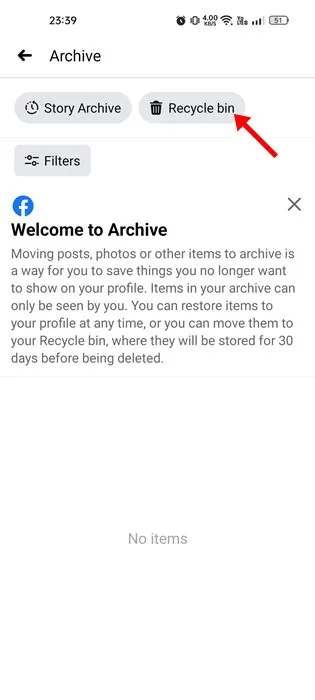
<а я=0>5. Теперь вы найдете все удаленные сообщения Facebook. Выберите сообщение, которое хотите восстановить, и нажмите кнопку Восстановить.
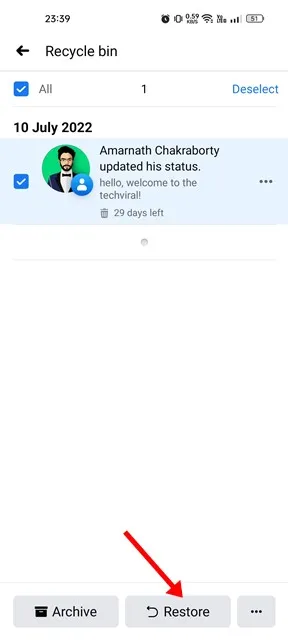
<а я=0>6. В ответ на запрос подтверждения восстановления профиля нажмите кнопку Восстановить еще раз.
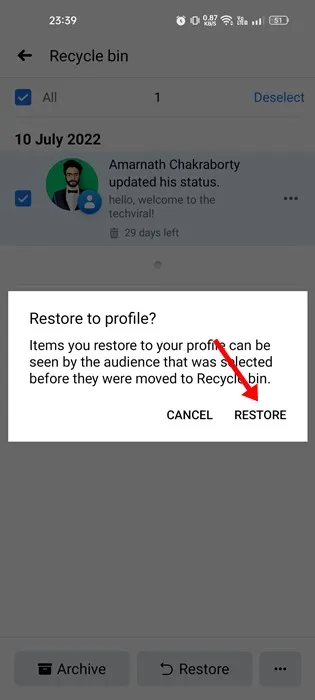
Вот и все! Это восстановит публикацию в вашем профиле. Для демонстрации процесса мы использовали версию Facebook для Android; Пользователи iOS также должны выполнить те же действия.
Архивирование публикации в Facebook
На Facebook у вас также есть возможность архивировать публикации Facebook. Опция архивирования сильно отличается от удаления. Когда вы удаляете публикацию Facebook, она перемещается в папку «Корзина» и остается там в течение 30 дней. Через 30 дней оно будет навсегда удалено из вашей учетной записи.
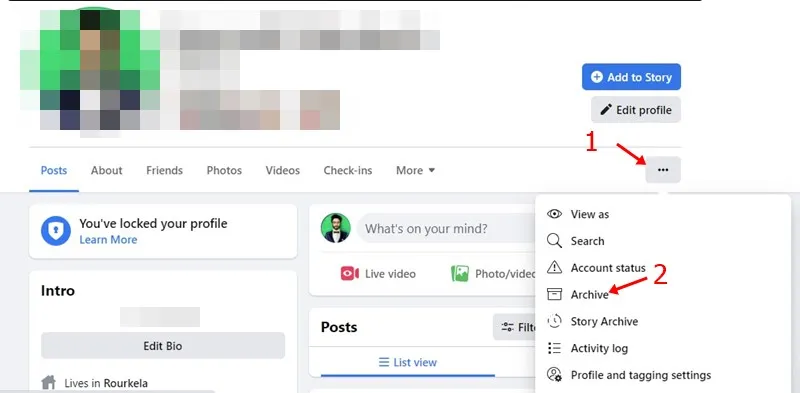
С другой стороны, опция архивирования позволяет скрыть публикацию. Когда вы архивируете публикацию Facebook, она перемещается в папку «Архив» вашего аккаунта. Вы можете восстановить заархивированную публикацию в любой момент.
Итак, если вы не уверены, следует ли удалять публикацию, лучшим вариантом может быть ее архивирование.
Восстановить удаленные сообщения Facebook из Центра учетных записей
Вы можете загрузить всю информацию своего профиля из Центра учетных записей. Для этого выполните несколько простых шагов, которыми мы поделились ниже.
<а я=0>1. Откройте свою учетную запись Facebook в веб-браузере настольного компьютера. Затем нажмите на изображение своего профиля в правом верхнем углу & выберите Настройки.
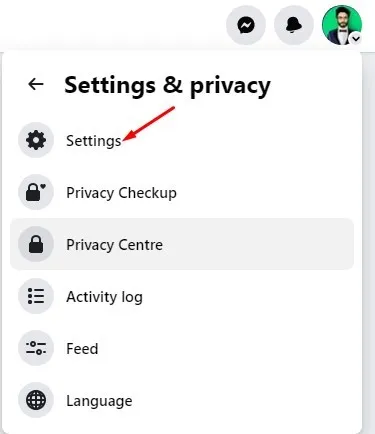
<а я=0>2. В настройках & Конфиденциальность, выберите Загрузить вашу информацию в разделе «Ваша информация».
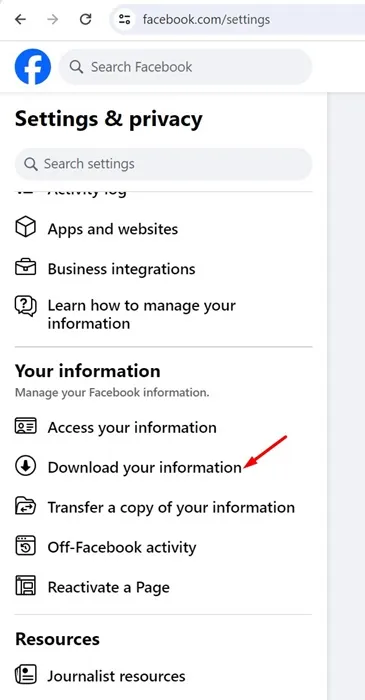
<а я=0>3. Справа нажмите кнопку Продолжить.
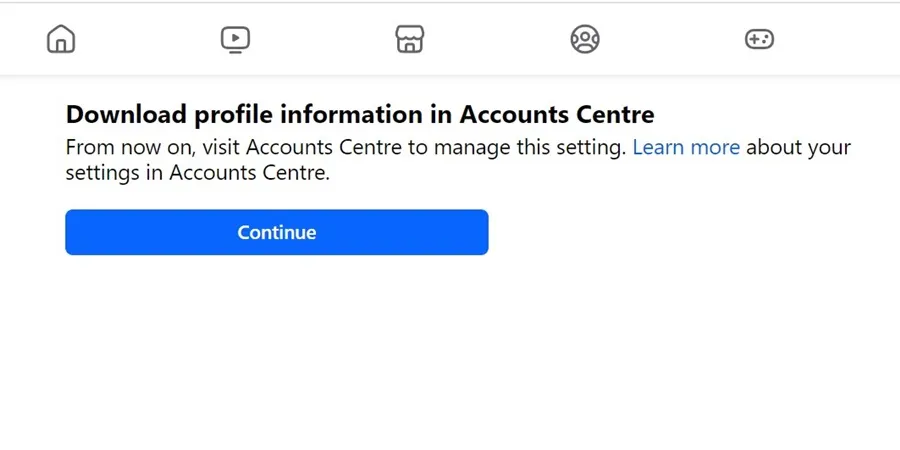
<а я=0>4. В ответ на запрос «Загрузить информацию» нажмите кнопку Запросить загрузку.
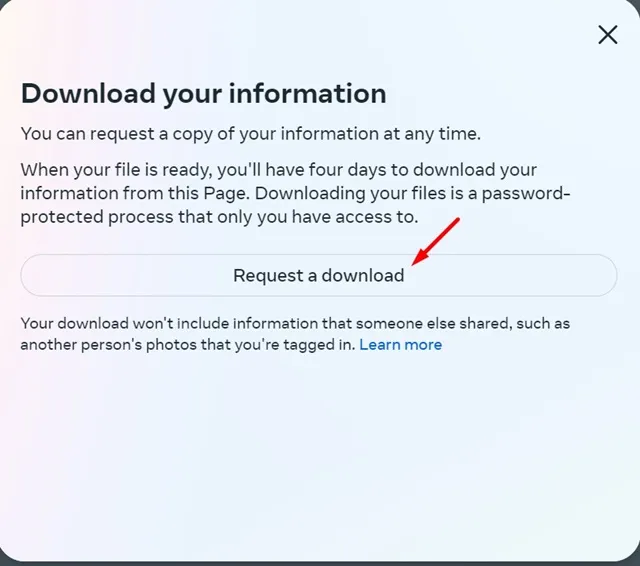
<а я=0>5. Далее выберите свою учетную запись. В окне «Выберите информацию» нажмите кнопку Выбрать типы информации.
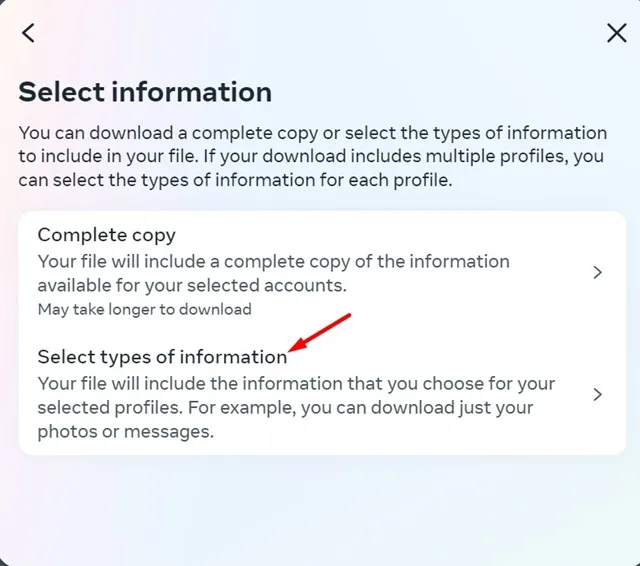
<а я=0>6. В разделе «Ваша активность в Facebook» выберите Публикации и нажмите Далее.< /а>
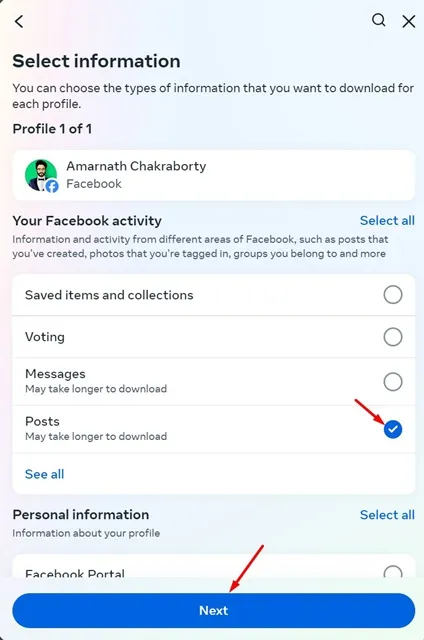
<а я=0>7. Теперь выберите диапазон дат, формат и качество мультимедиа. После этого нажмите кнопку Отправить запрос.
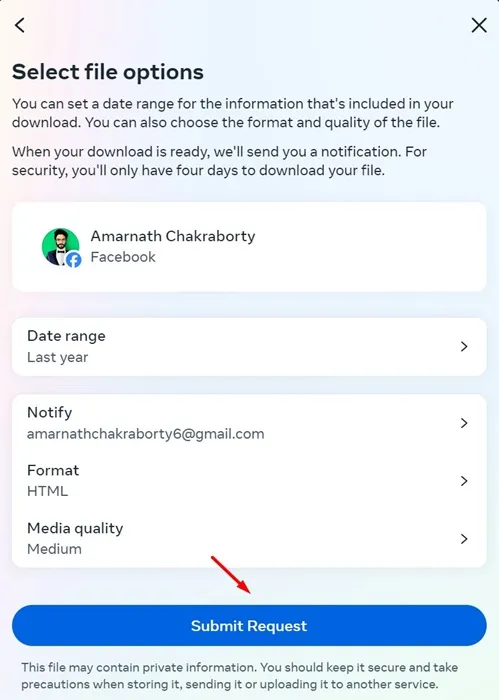
<а я=0>8. Теперь нужно подождать несколько дней. В течение нескольких дней Facebook отправит информацию о вашей учетной записи на ваш адрес электронной почты. Вы также получите уведомление в своей учетной записи Facebook, когда файл станет доступен для загрузки.
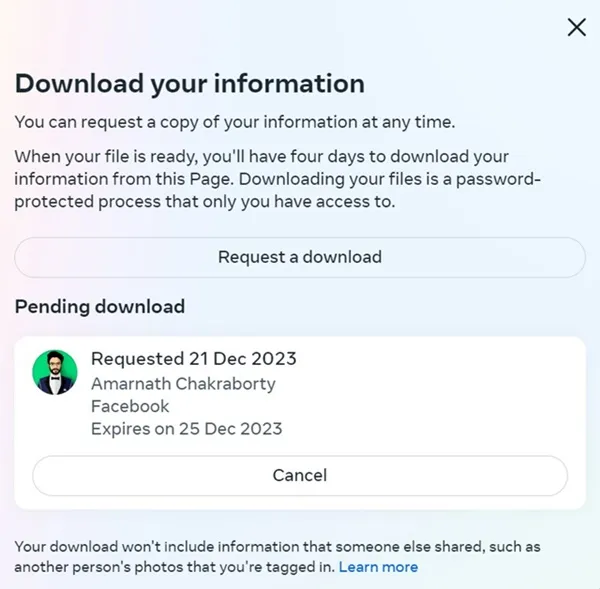
9. Просто перейдите по URL-адресу, указанному в электронном письме или уведомлении в вашей учетной записи FB, чтобы загрузить файл. После скачивания файла откройте его и проверьте свои сообщения.
Вот и все! Файл, который вы получите на свой адрес электронной почты, будет содержать все публикации, которыми вы поделились в своей учетной записи Facebook.
Как восстановить удаленные публикации в Facebook через 30 дней?
По истечении 30 дней публикации будут навсегда удалены из вашей учетной записи Facebook. Невозможно восстановить удаленные сообщения Facebook через 30 дней.
Однако, если вы заархивировали публикацию в Facebook, вы можете легко получить ее, даже если прошло 30 дней. Это связано с тем, что Архив перемещает ваши сообщения, фотографии или другие элементы в папку архива, а не в корзину.
Не можете найти сообщение в папке «Корзина»?
Не каждое удаляемое вами сообщение попадает в папку «Корзина» или «Корзина». Например, если вы разместили в своем профиле восемь фотографий и удалили третью. Третья фотография исчезнет сразу, не попадая в корзину.
Итак, если вы не можете найти свое сообщение в папке «Корзина», скорее всего, оно удалено навсегда или было удалено ранее 30 дней.
Другие способы найти удаленные публикации в Facebook
Если вы не можете найти публикацию, которую хотите восстановить, несколько стратегий помогут вам найти нужную публикацию. Вот некоторые из них.
Попробуй найти оригинальный пост
Попробуйте вспомнить, поделились ли вы конкретной публикацией & затем удалил его. Если да, вы можете попытаться найти исходную публикацию, которой вы поделились.
Чтобы найти исходное сообщение, используйте функцию поиска Facebook и примените фильтры. Или же вы можете воспользоваться поиском Google и использовать ключевые слова из сообщения, чтобы найти его.
Проверьте электронную почту своих друзей
Если у некоторых из ваших друзей на Facebook включены уведомления по электронной почте, вы можете попросить их проверить свою электронную почту. Скорее всего, вы упомянули или отметили их в публикации, и они уже получили уведомление по электронной почте.
Таким образом, вы можете попросить своих друзей проверить их электронную почту на наличие сообщения, которое вы ищете.
Проверьте свой почтовый ящик
Если вы активировали push-уведомления Facebook, у вас может быть копия сообщения, которое вы ищете, в вашем почтовом ящике. Откройте свой почтовый ящик и найдите слово «Facebook».
Ваша почтовая служба покажет вам все электронные письма, полученные вами от Facebook. Проверьте, можете ли вы найти удаленное сообщение в электронных письмах.
Итак, это все о том, как восстановить удаленные сообщения Facebook за несколько простых шагов. Чтобы защитить свои публикации и иметь резервную копию, вы можете загрузить копию всех своих данных Facebook. Если вам нужна помощь в восстановлении удаленных публикаций в Facebook, сообщите нам об этом в поле для комментариев ниже.




Добавить комментарий